Omnipeek 使用教程(暂停更新)
目录
Omnipeek 安装
Omnipeek 破解下载
Omnipeek 7.6 和 Omnipeek.Enterprise.11.1.1 的下载资源在此处: https://download.csdn.net/download/majtsdd/15364134
注意在 csdn 上下载到的是一个 txt 文件,其中有百度网盘和我的邮箱联系方式,如果网盘链接失效,可以邮箱联系我,但响应速度上不能保证
Omnipeek 安装
这里只介绍 Omnipeek.Enterprise.11.1.1 的安装方法, 11.1 以下的版本和本教程的安装方式一致。
- 断开您机器的互联网
- 打开 `w-kg12.exe` 按照下图的选择生成你的机器的序列号:
- 接着按照下图的顺序来安装您的程序,因为我这里之前安装了 7.9, 因此还有一个卸载的过程。
- 最后,打开 Omnipeek 确认是否安装成功
网卡设置
网卡驱动
按照常理来说应该先选型,但目前我找到的那个驱动可以驱动到多个 vendor 的多个芯片型号的产品。 但目前我经过实践验证的网卡只有一款,即 TendaU12. 如果你想验证你手上的网卡是否支持可以按照安装网卡驱动的方法,验证该驱动是否支持你的网卡芯片。
下载网卡的驱动链接如下:https://download.csdn.net/download/majtsdd/15355059
网卡选型
目前我使用的是 Tenda U12 抓包网卡,他是基于 RTL8812AU 2x2 芯片,按理来说应该只要是基于该芯片的无线网卡都可以抓包,但是其他型号的网卡我没试过。 关于 Tenda U12 可以参考 腾达官网 的相关介绍。
驱动安装
- 插上网卡,等待驱动安装完成
有可能 windows 自动更新发现不了驱动,这时候需要到产品驱动官网上去找到驱动,如 U12 的驱动在这里: https://www.tenda.com.cn/search/u12.html
其实找不到驱动也没关系,安装驱动的原因之一是为了确认网卡是否工作正常(硬件是否正常)
第二个原因是为了去确认该芯片对应的真正型号提供参考信息:因为在第 7 步需要确认该驱动的具体型号
如果你安装完成了驱动,防止意外情况,最好重启一次 - 打开设备管理器
按win+r输入devmgmt.msc之后回车,之后再点击 `网络适配器,找到您的目标网卡` (记住该网卡名称) - 右击该网卡设备,并点击 `更新驱动程序软件...`,随后会出现如下窗口:
- 选择 `浏览计算机以查找驱动程序软件...`
- 在 `在以下位置搜索驱动程序程序软件` 的选项中选择解压厚的驱动程序文件夹目录路径, (解压驱动程序的文件夹尽量保证路径比较短,而且仅仅包含英文字符)
- 然后点击 `从计算机的设备驱动程序列表中选择`...
- 选择目标网卡
点击 `显示兼容硬件`,并点击 `从磁盘安装`
随后在弹出来的配置框中配置好 `制造商文件复制来源...` 为驱动文件夹下的 *.inf 文件
点击确认之后会展示出该驱动程序支持的所有芯片厂商的具体产品型号(还记得之前第一步和第二步中观察到的具体型号吗?在这里选择当时展示的网卡具体型号,如果没有可选择相近的)
然后点击确认之后开始安装驱动(如果弹出警告窗口,点击继续的那个选项即可) - 等待安装成功并重启
安装成功之后会切换成如下窗口,点击关闭即可;
为了以防万一,在这里还是重启一下系统: - 打开 Omnipeek 查看是否安装成功
如下图所示,在capture->capture Options的 Adpater 选项卡可以看到有带红色信号的网卡,而且切换到 802.11 选项卡之后可以选择目标信道或者选择扫描信道
而在点击确认 -> Start Capture 之后可以成功捕获到环境中的网络协议包
如果你的操作系统安装在 VituralBox 之上,你可能要配置一些 USB 总线控制器为 2.0 +, 如下图所示(我这边 配置为 1.1 是不可用的):
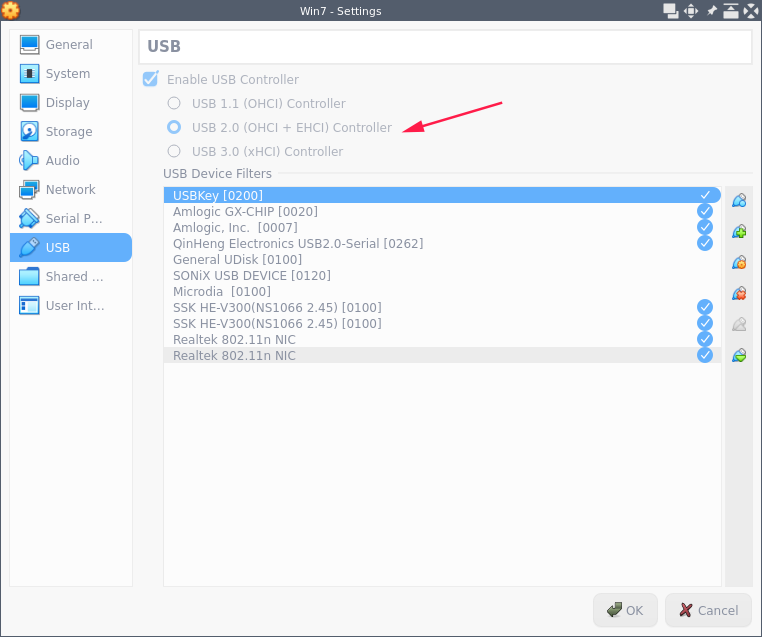



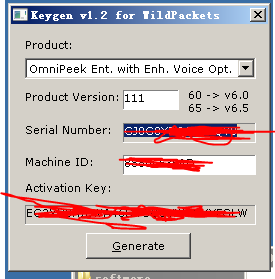
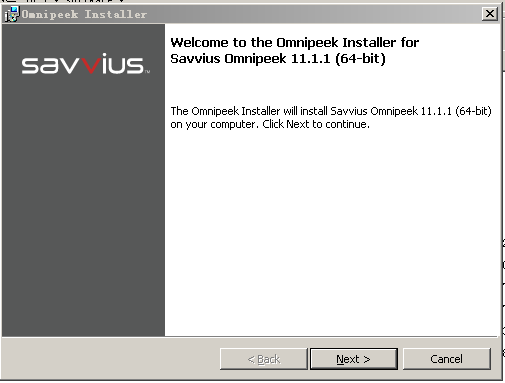
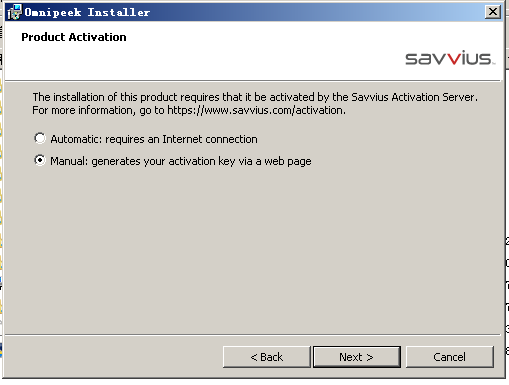
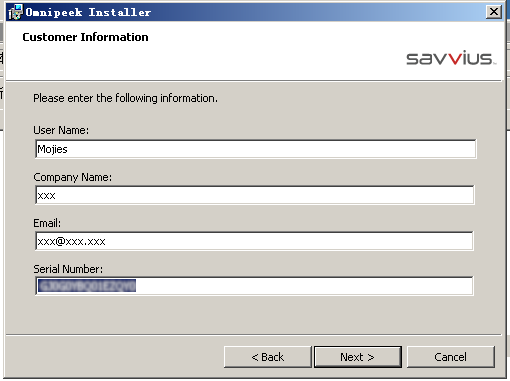
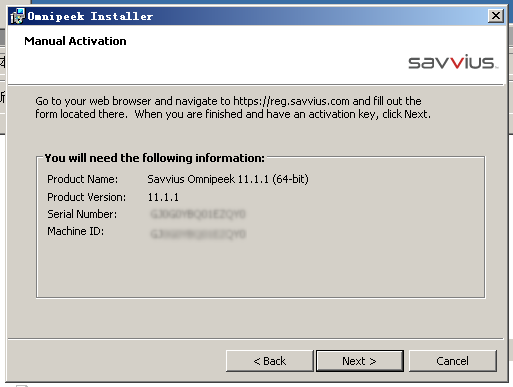
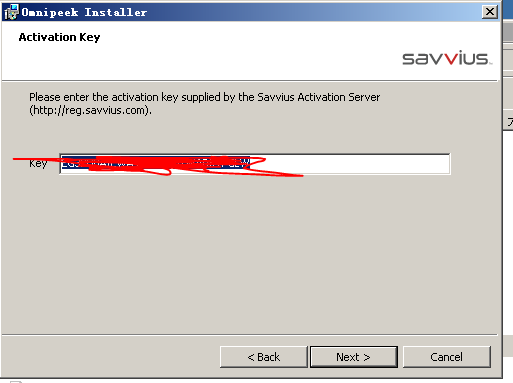
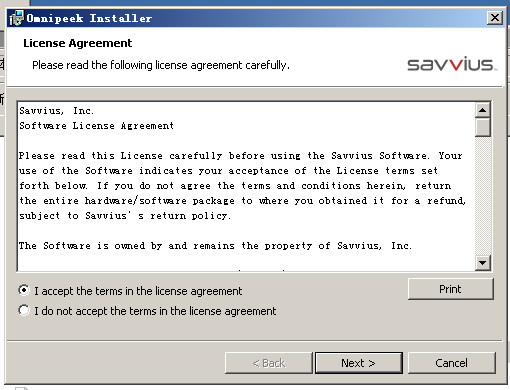
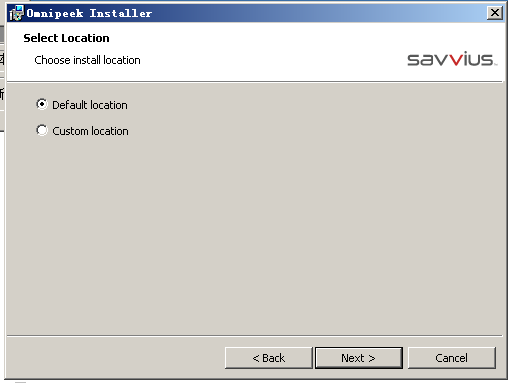
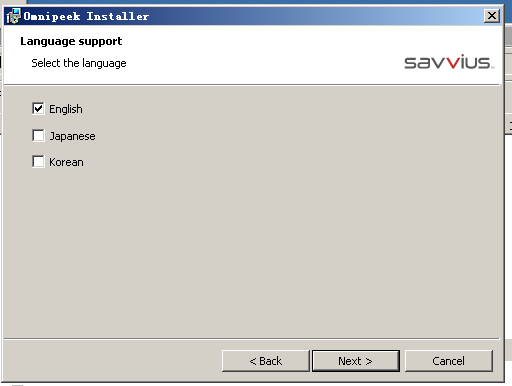
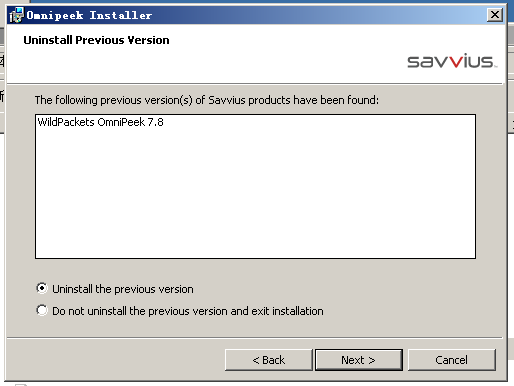
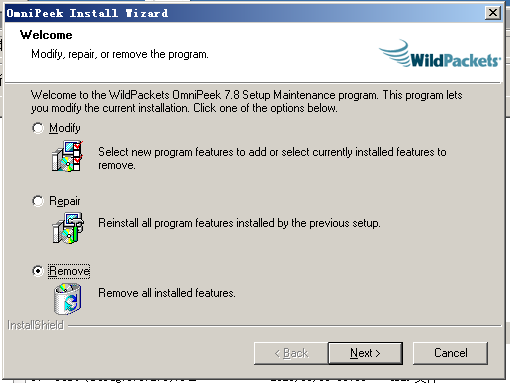
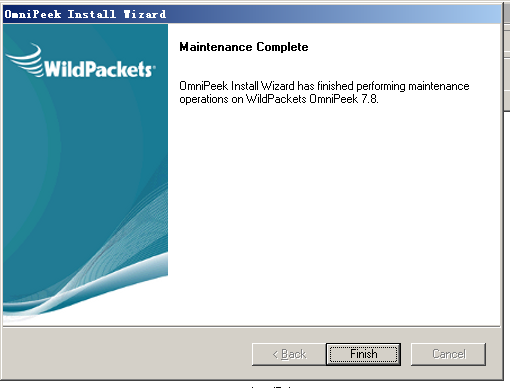
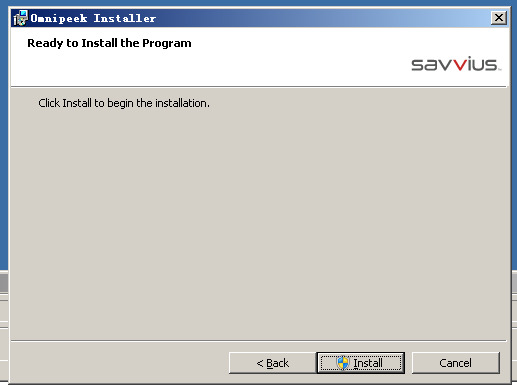
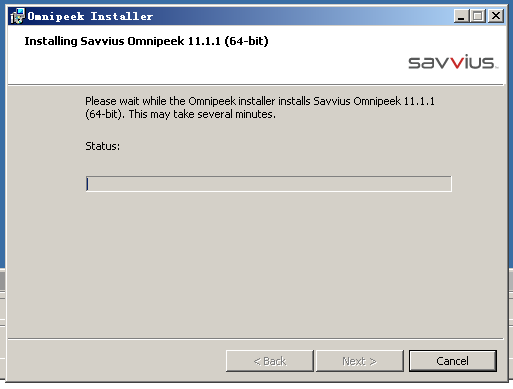
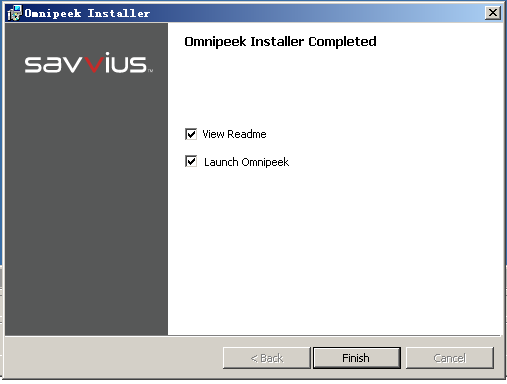
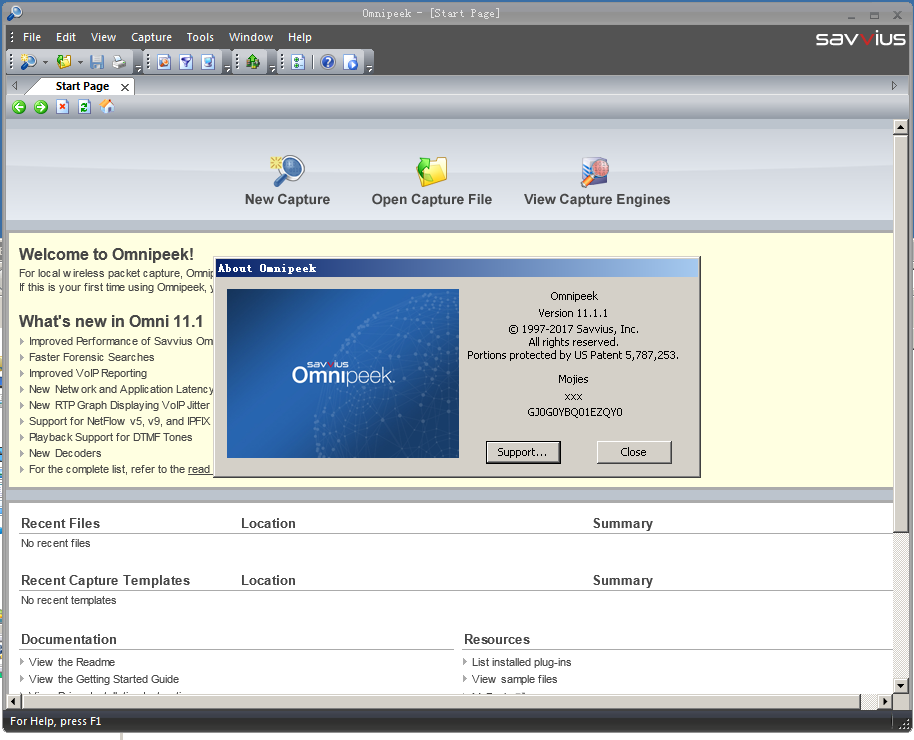
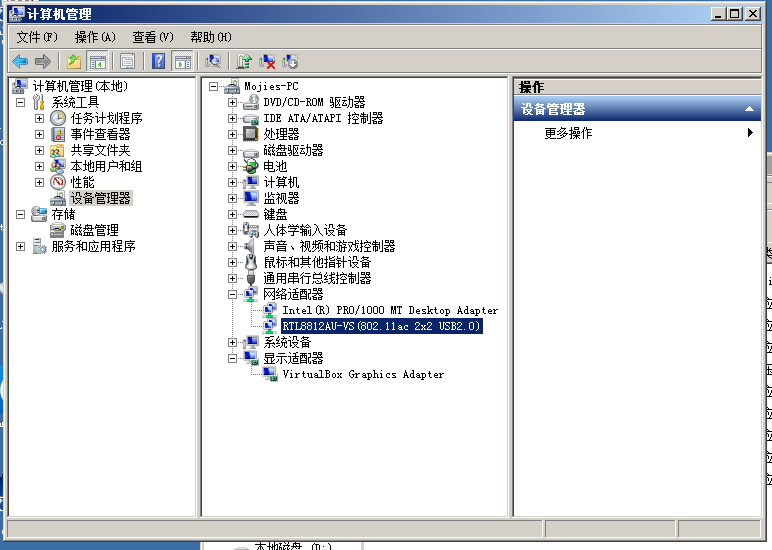
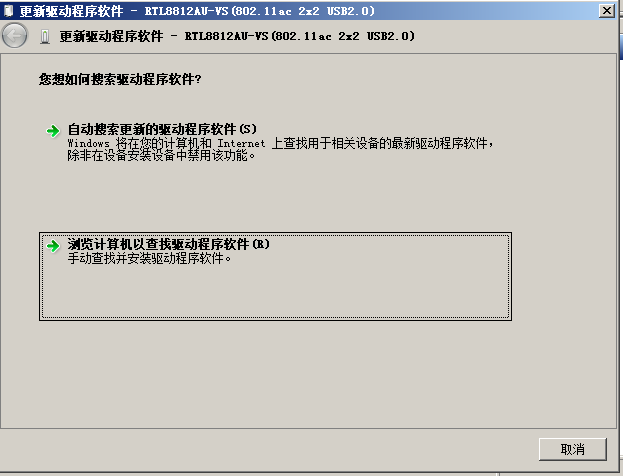
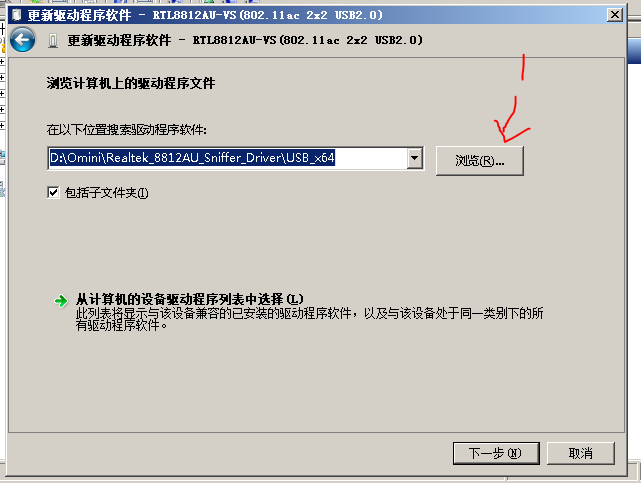
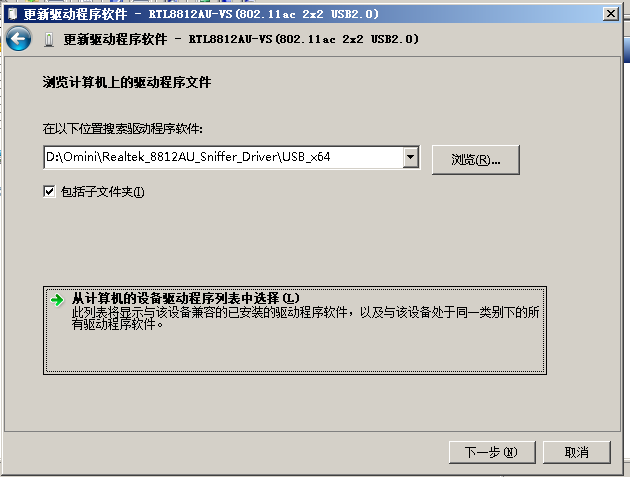
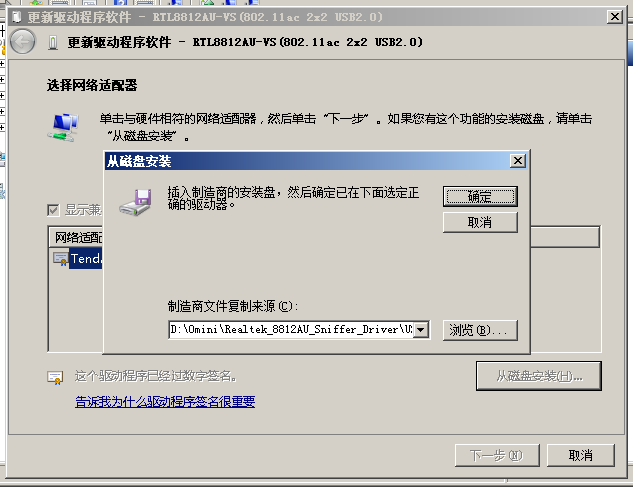
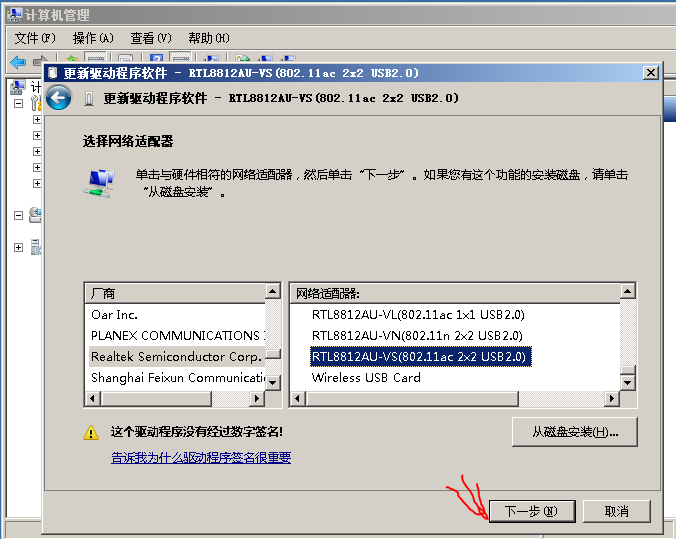
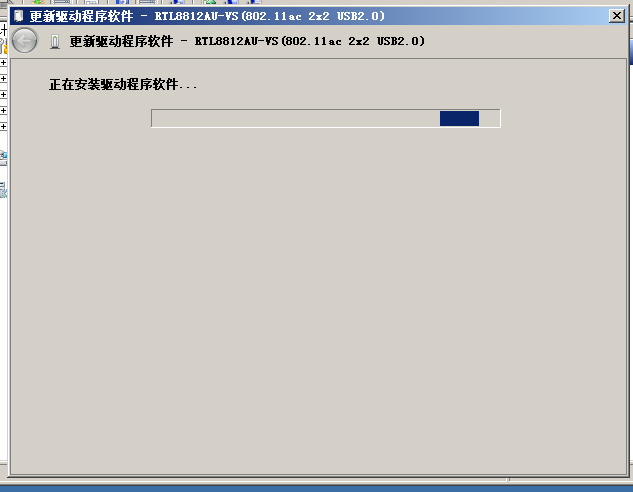
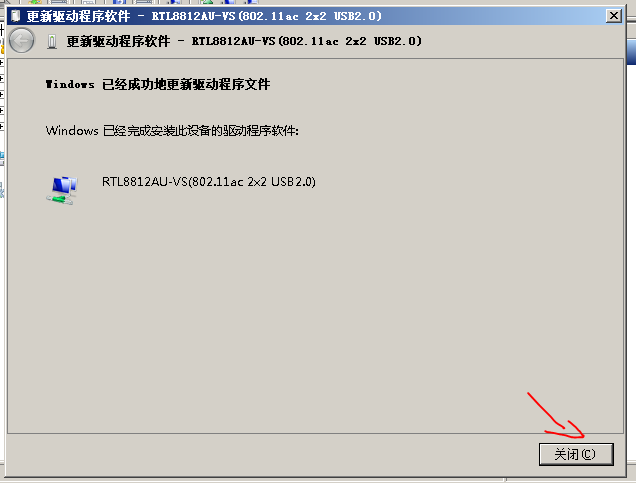
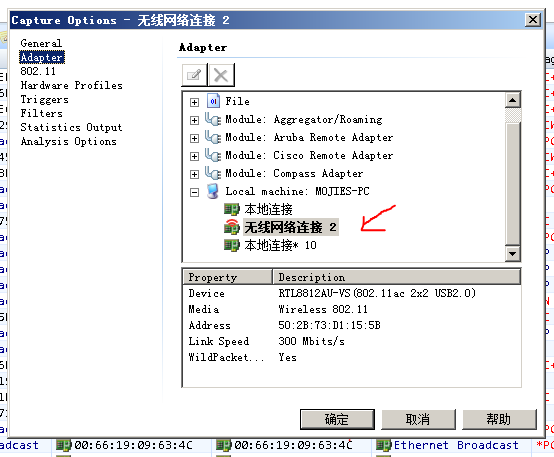
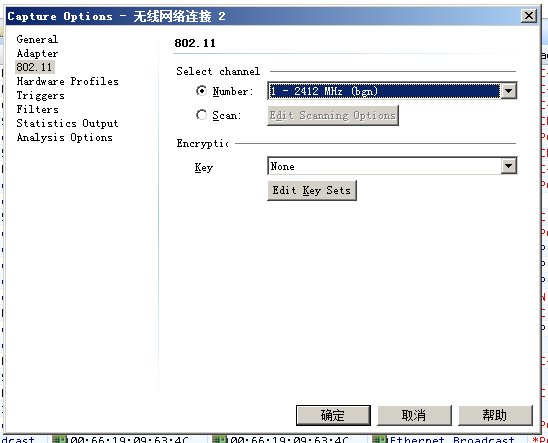
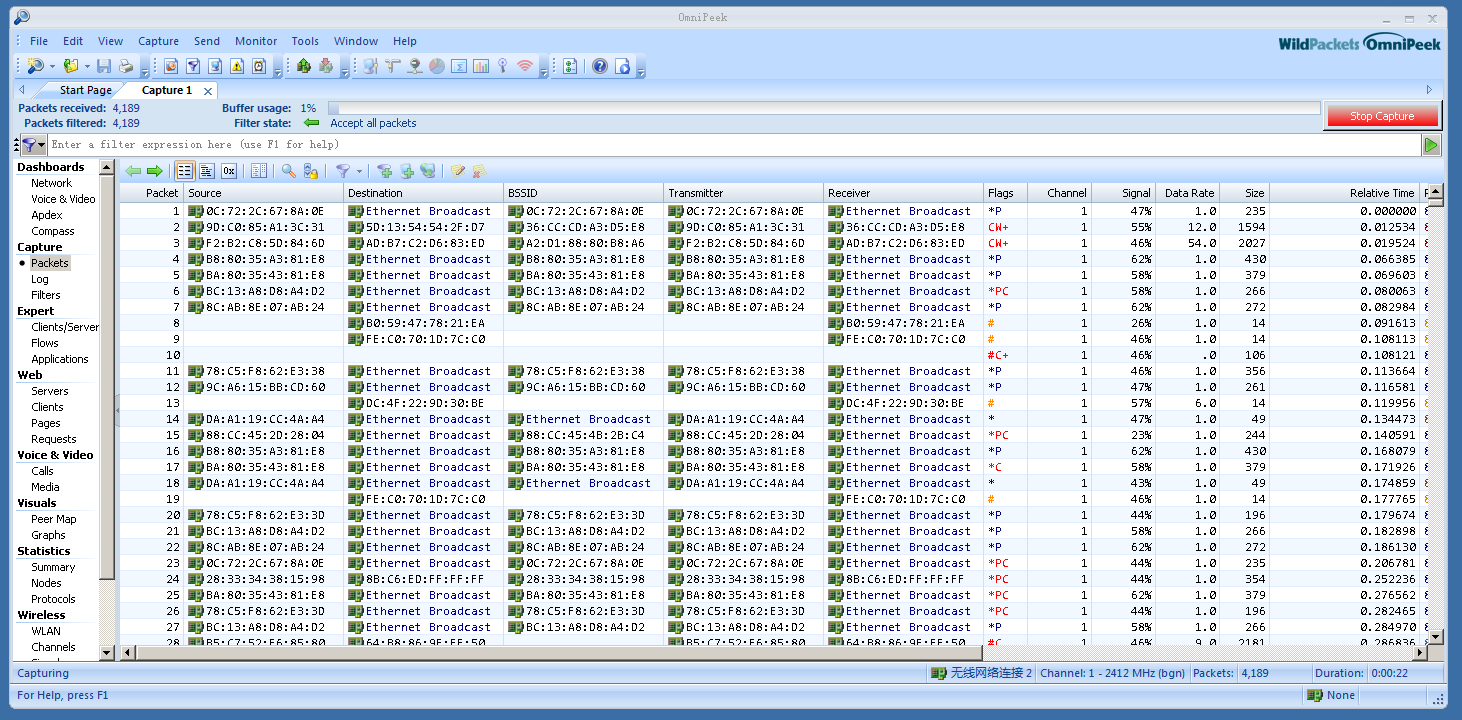





【推荐】国内首个AI IDE,深度理解中文开发场景,立即下载体验Trae
【推荐】编程新体验,更懂你的AI,立即体验豆包MarsCode编程助手
【推荐】抖音旗下AI助手豆包,你的智能百科全书,全免费不限次数
【推荐】轻量又高性能的 SSH 工具 IShell:AI 加持,快人一步
· 开发者必知的日志记录最佳实践
· SQL Server 2025 AI相关能力初探
· Linux系列:如何用 C#调用 C方法造成内存泄露
· AI与.NET技术实操系列(二):开始使用ML.NET
· 记一次.NET内存居高不下排查解决与启示
· Manus重磅发布:全球首款通用AI代理技术深度解析与实战指南
· 被坑几百块钱后,我竟然真的恢复了删除的微信聊天记录!
· 没有Manus邀请码?试试免邀请码的MGX或者开源的OpenManus吧
· 园子的第一款AI主题卫衣上架——"HELLO! HOW CAN I ASSIST YOU TODAY
· 【自荐】一款简洁、开源的在线白板工具 Drawnix